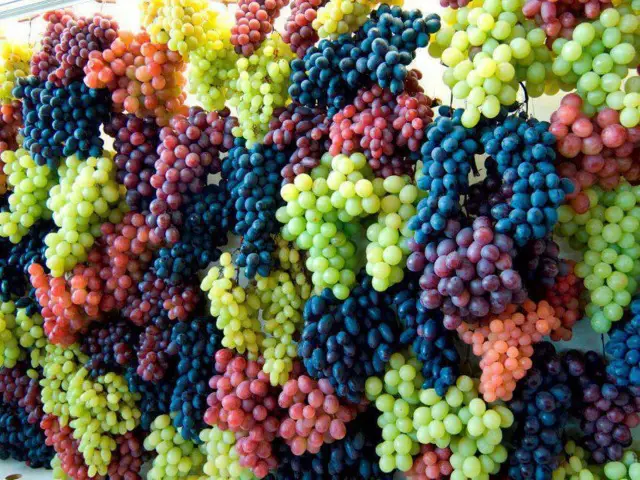Cómo verificar la capacidad de servicio de la tarjeta de video: programas y pruebas de rendimiento, diagnóstico de estado y signos de falla
Contenido
- 1Cómoprobar visualmente el rendimiento de la tarjeta de video visualmente
- 2Cómo saber si una tarjeta de video funciona en una computadora usando los servicios de Windows
- ) 3Prueba de rendimiento de la tarjeta de video usando un juego de computadora
- 4Prueba de rendimiento de la tarjeta de video usando programas especiales
- 5Cómo saber si una tarjeta gráfica funciona en una computadora portátil
- 6Ipara probar el mal funcionamiento de la tarjeta de video en línea
- 7Videos
Computadoras - dispositivos para cálculos simples yal procesamiento de audio y video, lanzando productos de juego exigentes.Se requiere una tarjeta gráfica para mostrar los datos procesados.La mayoría de las veces, otros componentes fallan y, a veces, por lo que no siempre es posible determinar desde la primera vez.Eche un vistazo a una serie de características de autodiagnóstico para el elemento gráfico y las causas de los defectos visuales.
Cómo verificar visualmente el rendimiento de una tarjeta de video
Una manera fácil de probar el funcionamiento correcto de la tarjeta de video es inspeccionar visualmente el dispositivo y verificar el ensamblaje de la computadora (PC).Una característica clara que ayuda a descubrir que la tarjeta de video es defectuosa es la pantalla oscura del monitor, las rayas, la transición a una escasa paleta de colores.Asegúrese de que el monitor en sí esté operativo.Esto requiere:
- el indicador en el botón correspondiente se enciende; si no, haga clic en él.
- El propósito de los diagnósticos adicionales es conectar otro monitor a la PC (ya probado, funcionando con precisión): si la imagen permanece sin cambios, entonces la tarjeta gráfica está defectuosa.
Las características visuales alternativas que ayudan a juzgar el rendimiento incorrecto de la tarjeta de video son:
- El funcionamiento correcto del monitor con la aparición periódica de distorsiones inusuales de imágenes, artefactos:
- largas franjas horizontales de color gris claro, gris oscuro;
- horizontal, alternando con rayas verticales;
- a veces son píxeles supuestamente "rotos" en diferentes lugares.
- La aparición de la pantalla azul de la muerte »- Mensaje de error del sistema operativo (SO) crítico de Windows durante la reinstalación del controlador.
- Señal de audio especial que proviene del BIOS para indicar que la tarjeta gráfica no funciona correctamente.La apariencia y el tono de la señal dependerán de la versión del BIOS.

Para verificar que la tarjeta de video está funcionando en una computadora (PC) y para asegurarse de que haya causado un mal funcionamiento, debe verificar el funcionamiento de otras partes de la PC.Procedimiento:
- Verifique la fuente de alimentación.Conecte la computadora a la red, escuche, el sistema de enfriamiento - ventilador.
- Escuche la presencia de la señal de sonido habitual, que informa sobre la carga del sistema operativo, para ver el estado del monitor.¿Tiene una imagen o pantalla normal aún oscura?
- Presione el botón de encendido (encienda la computadora), vea las luces intermitentes o los LED.Este parpadeo le informa sobre la inicialización de una comprobación de prueba del hardware de la computadora antes de iniciar el sistema operativo.
- Compruebe el rendimiento del monitor conectándolo a un donante (otra unidad del sistema).
Si todo el equipo (y la unidad del sistema, el monitor) funciona correctamente, pero cuando se conectan juntos, la pantalla aún no responde, la tarjeta de video cubre el 99% del mal funcionamiento.En este caso, puede comunicarse con un centro de servicio si el período de garantía no ha expirado y los sellos de protección están intactos.La segunda opción es limpiar el mapa usted mismo.Si decide realizar diagnósticos adicionales de la tarjeta de video y su limpieza, es necesario:
- Desconecte la computadora de la red, desenrosque los sujetadores (pernos, tornillos) de la unidad del sistema y limpie los elementos internos del polvo.
- Suelte el pestillo, desconecte la tarjeta de video de la placa base.Si no hay experiencia de análisis y conocimiento del dispositivo de las computadoras, el mapa se puede encontrar en el cable que conecta el monitor con la unidad.
- Inspeccione cuidadosamente la tarjeta de video para detectar la presencia de elementos perdidos y dañados, rastros de quemaduras, daños por contacto y deformación de soldadura, que se pueden utilizar para encontrar la tarjeta de video quemada.
- La presencia o ausencia de otros efectos puede ser detectada por un probador y un destornillador.Algunos ejemplos son la presencia de un cortocircuito en una sección de un circuito, una caída en la resistencia a un panecillo, un transformador.Estos procesos negativos yLa presencia de una pequeña capa de pasta térmica (verificada por una desconexión suave del chip) puede hacer que el procesador con el adaptador de video se sobrecaliente.
- Si se van a eliminar todos los elementos del objetivo, los puntos de conexión de los elementos con un bastoncillo de algodón sumergido en alcohol técnico disuelto.
- Es hora de reconstruir la computadora y reiniciarla.
Se debe tener especial cuidado al comprar equipos usados, ya que pueden haber sido utilizados demasiado por propietarios anteriores para intentar overclockearlos.Los problemas más comunes son:
- bajo rendimiento debido al hecho de que se utilizó en el proceso de minería de criptomonedas, realizando operaciones informáticas complejas o utilizando juegos de computadora potentes y exigentes;
- el dispositivo está sujeto a otras cargas graves;
- sobrecalentamiento, cambios bruscos de temperatura debido a una instalación y operación inadecuadas de la tarjeta, por ejemplo, en una carcasa hermética con ventilación insuficiente y alto polvo;
- la presencia de averías en el hardware, como las curvas de los ventiladores;
- La pérdida del rendimiento inicial puede ser el resultado de una recuperación inadecuada y el reinicio de la GPU.
Hay dos formas de probar una tarjeta de video para la compra en el momento de la compra:
- Pruebe la tarjeta gráfica en la computadora del vendedor ejecutando juegos potentes y verificando el rendimiento mientras reproduce el video, benchmark (prueba de rendimiento de benchmark) en aplicaciones especializadas, como Furmark.EsteEsta opción está disponible si la tarjeta de video se compra en el departamento del vendedor.Si la reunión está programada en un territorio neutral, entonces la segunda opción es apropiada.
- Inspección visual del tablero.Es necesario usar una linterna y revisar cuidadosamente el dispositivo para detectar elementos rotos y quemados, áreas ennegrecidas o dañadas del tablero.
Cómo saber si su tarjeta de video se está ejecutando en su computadora utilizando los servicios de Windows
Hay otra forma de probar el servicio de su tarjeta de video.Es para usar los servicios integrados del sistema operativo Windows (SO), pero solo si está instalado en su computadora.Para probar la técnica, debe:
- Usar la combinación de teclas "Win + R" y llamar a una ventana para realizar tareas que requieren privilegios de administrador.
- En la lista emergente del panel, seleccione dxdiag o ingrese manualmente y luego haga clic en "Aceptar".
- Vaya a la pestaña Pantalla y vea la información del dispositivo, los controladores descargados y la información de fallas en el campo Notas.

Prueba de una tarjeta de video para juegos de computadora
También puede verificar el rendimiento de un dispositivo utilizando el programa de la CPU-Z monitorea uno de los parámetros más importantes del dispositivo: la temperatura, en combinación con un poderoso juego de computadora capaz de cargar bien una computadora o computadora portátil.Para realizar esta prueba, debe:
- Descargar y ejecutar CPU-Z, y luego seleccionar el modelo de adaptador de video en la esquina inferior izquierda, como Radeonrx 480.
- Vaya a la pestaña Sensores, preste atención al campo Temperatura GPU: este parámetro muestra la temperatura actual del adaptador gráfico.Haga doble clic en él para obtener el máximo valor.
- Sin cerrar el programa, inicie cualquier juego con altas exigencias, juegue durante 30-40 minutos y luego cierre el juego y verifique el indicador de temperatura: debe estar dentro de 90-95 ° C.Si la temperatura supera los 100 ° C, los recursos del dispositivo pronto estarán en su límite.
Pruebe el rendimiento de la tarjeta de video con la ayuda de programas especiales
La prueba del rendimiento del dispositivo se lleva a cabo utilizando productos de software especiales, que incluyen:
- FurMark;
- 3DMark;
- Aida 64;
- OCCT;
- Herramienta ATI.
La aplicación FurMark es una excelente manera de probar el rendimiento de una tarjeta gráfica que utiliza animación especial, el toro esponjoso.Gracias a este elemento gráfico, el dispositivo está muy cargado, lo que ayuda a obtener la máxima cantidad de información sobre el adaptador.Al mismo tiempo, debido al tráfico pesado, es posible dañar la tarjeta gráfica.Para realizar la prueba, siga estos pasos:
- Vaya al sitio web oficial del programa, descargue la última versión de la aplicación y luego instálela en su computadora.
- Después de abrir el programa, haga clic en el botón Configuración y en la ventana indique los elementos: "Fondo dinámico" y "Grabado".
- En el menú principal, haga clic en "Grabar en prueba" y en la ventana emergente marque la casilla, aceptandoposible reinicio de emergencia del sistema, y luego presione el botón "Ir".
- Pruebe la tarjeta gráfica durante 20 minutos y complete el procedimiento.Aumentar la duración de las pruebas puede provocar un mal funcionamiento del dispositivo.
La utilidad FurMark puede emparejarse con un programa CPU-Z diseñado para monitorear el procesador.Para usar la utilidad, debe iniciar CPU-Z, seleccionar "Tarjeta gráfica" en el menú principal, luego puede cargar la tarjeta gráfica y luego verificar la estabilidad de su funcionamiento, para ver la funcionalidad básica con el valor de los parámetros básicos.
3DMark
3DMark es un programa conocido para el diagnóstico de tarjetas de video que no solo utilizan los jugadores, sino también los fabricantes de dispositivos.Los resultados de la prueba obtenidos con este programa se consideran puntos de referencia y, en base a ellos, se encuentran las calificaciones de rendimiento.La aplicación está disponible en la versión paga, pero también puede descargar una gratuita, con un límite en la cantidad de pruebas necesarias para probar la tarjeta de video.
Con 3DMark, el diagnóstico se puede realizar en PC con cualquier versión de Windows, computadoras portátiles, probando las características gráficas de teléfonos inteligentes, tabletas en Android e iOS.Para comenzar a probar el dispositivo, debe:
- Ejecute el programa, vea el progreso de la prueba.
- Espere 15 minutos antes de que se complete el diagnóstico y compare el sitio con otros usuarios.
Aida 64
Aida 64 está diseñado para ejecutar pruebasrendimiento general de la computadora: tarjeta gráfica, procesador (temperatura, número de núcleos, etc.) y disco duro.Comprobar la estabilidad del trabajo en la funcionalidad del programa incluye la capacidad de realizar pruebas de estrés (pruebas de estrés).Para probar el funcionamiento correcto de la tarjeta de video es necesario:
- Abra el programa y vaya al menú "Herramientas".
- Ejecute la prueba de estabilidad del sistema y marque la casilla junto a la GPU Stress para probar el dispositivo de video.
- Pruebe la tarjeta durante 10 minutos y controle el cambio de temperatura.
OCCT
El programa OSST está diseñado para evaluar la estabilidad y el posible daño de una tarjeta gráfica por sobrecargas, y también se utiliza para overclockear los parámetros del dispositivo.El programa muestra los valores de frecuencia, voltaje, temperatura, construye gráficos de cambios en los parámetros.Solo es compatible con DirectX 9 y 11. Para probar el rendimiento del dispositivo, debe abrir el programa e ir a la pestaña "GPU", y luego especificar la configuración:
- duración de la prueba - 14 minutos;
- resolución;
- la complejidad de los sombreadores;
- comprobación de errores.
ATITool
Un producto de software simple y fácil de usar es el programa ATITool, que realiza una prueba exhaustiva del rendimiento del dispositivo utilizando la herramienta principal, el cubo peludo.Esta animación es bastante voluminosa y difícil para la computadora, por lo que se encontrarán todos los fallos de funcionamiento del procesador, incluido el sobrecalentamiento de los contactos, y se mostrará la información.
Después de descargar e instalar el programadebe ingresar al menú principal y hacer clic en el botón "Mostrar vista 3D", que abrirá el cubo giratorio.Luego se iniciará una prueba similar a los programas anteriores para verificar la temperatura del procesador.No hay límites de tiempo en esta prueba, así que asegúrese de que el procesador no se sobrecaliente
Con la ayuda del "cubo" además del sobrecalentamiento, puede ver los errores de la tarjeta de video.El programa los muestra como puntos amarillos.Si se encontraron hasta tres puntos después de la prueba, la placa gráfica tiene una funcionalidad normal.El valor de 10 puntos tampoco es muy crítico, solo muestra problemas menores con la potencia o la potencia.Más de 10 puntos indican problemas graves dentro del dispositivo.
Puede verificar la memoria del dispositivo utilizando la utilidad de estrés de memoria de video.Este programa puede determinar la cantidad de memoria consumida al realizar un proceso en particular.Además, la utilidad puede verificar varias tarjetas a la vez.La gestión de aplicaciones no es fácil.Para usar el programa, solo necesita abrirlo y hacer clic en el botón "Inicio".Cuando se inicia, aparecerán dos pantallas y datos del dispositivo en la pantalla.Matices:
- La parte superior mostrará el tiempo de prueba y la inferior mostrará el tiempo total de la prueba.
- Debajo de la pantalla inferior hay una ventana que enumera los errores que ocurrieron durante la prueba.Si no hay ningún error en esta ventana, la tarjeta gráfica funciona normalmente y sus funciones no están dañadas.
- Para obtener más información sobre el dispositivo, consulteUn registro que se encuentra debajo de la ventana de error.

Cómo saber si una tarjeta gráfica funciona en una computadora portátil
Hoy en día, dos tipos de computadoras personales están muy extendidas: computadora de escritorio y computadora portátil.Debido al gran tamaño, es fácil verificar el rendimiento de la placa gráfica en un dispositivo fijo.Pero, ¿cómo verificar si una tarjeta gráfica para computadora portátil funciona?Hay dos formas:
- Descargue y ejecute un programa 3D diseñado para manejar gráficos de Photoshop o un juego de alta demanda, como la última versión de la serie NFS: Need For Speed.Si hay problemas con la tarjeta de video, la pantalla los mostrará en forma de retrasos, rayas o cortinas.
- Use programas especializados para probar programas específicos del dispositivo, como FurMark, OCCT y 3D Mark.
Cómo probar una tarjeta de video por un mal funcionamiento en línea
Las tarjetas de video se pueden probar en línea - en línea.El método de prueba no es la resolución de problemas, sino que está destinado solo a determinar el cumplimiento de la configuración de su computadora y los requisitos de juego.Más a menudo, el comportamiento y la corrección del dispositivo se verifican al momento de lanzar un determinado juego, por ejemplo, Fifa - simulador de fútbol.Un ejemplo del servicio es la prueba en línea de NVIDIA.Para usarlos, debe:
- Vaya al sitio web oficial de la compañía y seleccione "¿Su computadora está lista para nuevos juegos?" En el menú de la izquierda.
- Seleccione un juego y luego haga clic en el botón "Aprender ahora" debajo del icono.